Privates Surfen und Löschen des Verlaufs
für Edge auf PC
Microsoft Edge
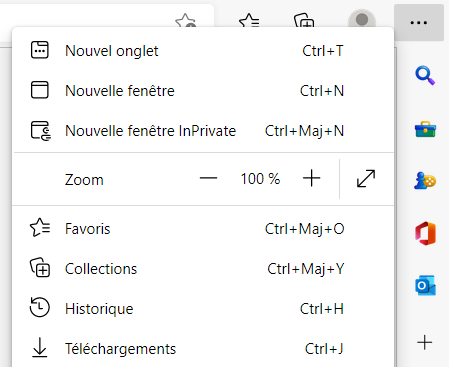
Für ein privates Browserfenster klicken Sie entweder auf die … horizontal und dann auf Neues Fenster InPrivate oder verwenden Sie den Shortcut Strg+Shift+N
Um den Browserverlauf zu löschen, verwenden Sie den Shortcut Strg+H, der das folgende Fenster öffnet:
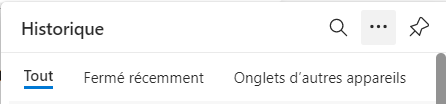
Klicken Sie erneut auf die … horizontal, wodurch das folgende Popup-Fenster geöffnet wird:
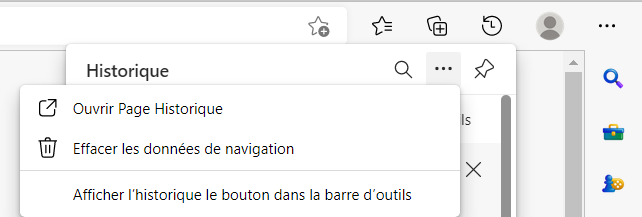
Wählen Sie “Navigationsdaten löschen”.
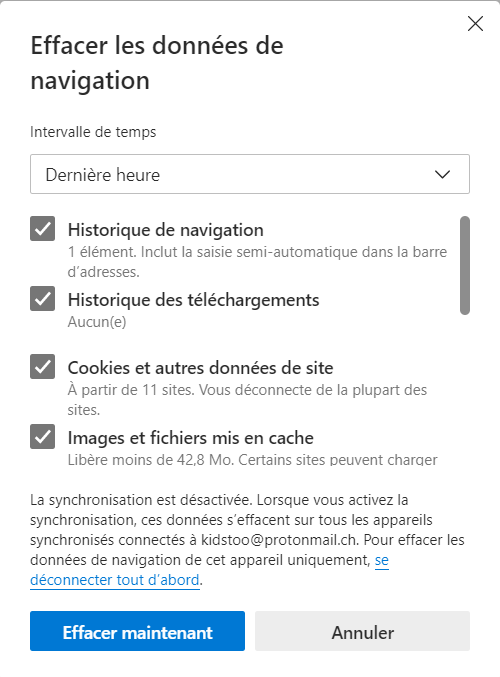
Löschen Sie die gewünschte Dauer des Verlaufs. Wenn Ihr Partner Ihre Internetaktivitäten überwacht, wählen Sie eine kurze Dauer (z. B. 1 Stunde), um keine Fragen über einen Verlust des Verlaufs zu provozieren.
Zum selben Punkt gelangt man, indem man über “Einstellungen” und dann “Datenschutz, Suche und Dienste” geht.

